1、文字工具选一个合适的字体,打字并且调整到合适的大小

2、选中数字,ctrl+shift+o轮廓化,无填充,描边黑色,然后将描边像素改为0.01

3、用剪刀工具点击图中所示的锚点,剪断路径

4、除多余的线段,再用删除锚点工具删除箭头所指锚点

5、弄完以后大概这样

6、用矩形工具在旁边画出两组图案,具体画法这里就不赘述啦

7、打开符号面板,把两组图案拖进去,参数默认就好

8、选中数字,执行效果-3D-凸出和斜角

9、选择合适的角度以及突出厚度

10、如果觉得整体大小或者透视度需要调整,可以点击确定以后先调整好

11、再在外观面板双击3D选项,继续点开设置

12、重点来了,在3D选项里点击贴图

13、选择自己需要的图案,点击缩放以适合贴上去就行了,每个面都要贴哦

14、贴完以后大概这样

15、接下来就是把做好的立体文字拖进ps里加文字排版

16、来点做旧的效果吧,把事先准备好的纸张素材拖进PS里

17、然后混合模式改为正片叠底

18、ctrl+j复制一层,加强效果
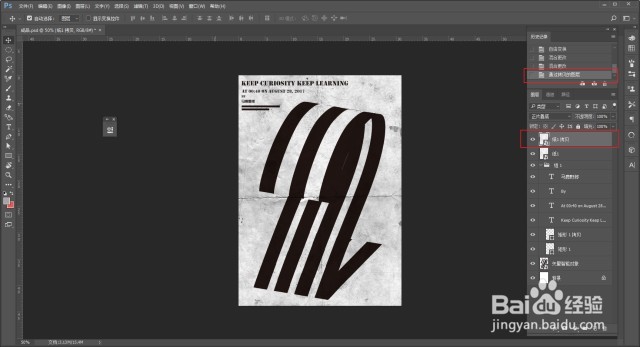
19、再拖进另外一张纸张素材,同样混合模式改为正片叠底

20、最后把图片导出来放进样机看看效果吧

